パートナー organizationから Microsoft 365 または Office 365 に送信されるメールにセキュリティ制限を適用するようにコネクタを設定する
コネクタを設定して、パートナーから送信される電子メールにセキュリティ制限organization適用できます。 コネクタを設定する手順を次に示します。
新しい EAC の場合
[ メール フロー > コネクタ] に移動します。 [ コネクタ] 画面が表示されます。
[ + コネクタの追加] を選択します。 新しいコネクタ 画面が表示されます。
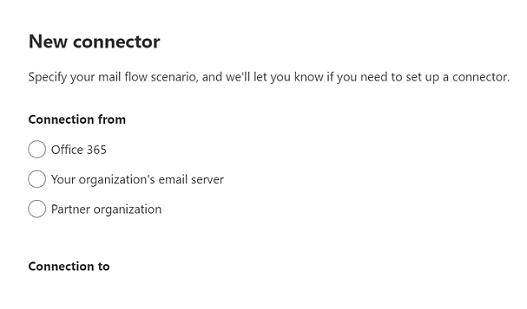
- [接続元] で、[パートナー organization] を選択します。
注:
[接続元] で [パートナー organization] ラジオ ボタンを選択すると、[接続先] のオプションが灰色表示され、Office 365が既定で選択されていることを意味します。
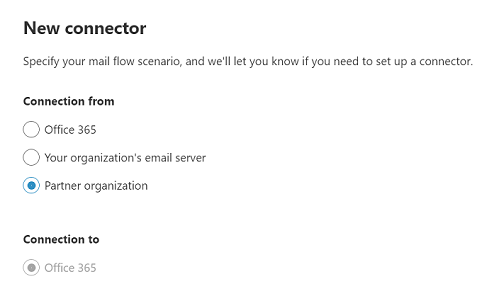
[次へ] を選択します。 コネクタ名画面が表示されます。
コネクタの名前を指定し、[ 次へ] を選択します。 送信メールの認証画面が表示されます。
[送信者ドメインが次のいずれかのドメインと一致することを確認する] と [送信側サーバーの IP アドレスが、パートナー organizationに属する次のいずれかの IP アドレスと一致することを確認する] の 2 つのオプションのいずれかを選択します。
注:
[送信者ドメインが次のいずれかのドメインと一致することを確認する] を選択した場合は、organizationのドメインの一覧から任意のドメインの名前を指定できます。 organizationのドメインが 1 つだけの場合は、その名前を入力します。 [送信サーバーの IP アドレスが、パートナー organizationに属する次のいずれかの IP アドレスと一致することを確認する] を選択した場合は、organizationのメールボックスの一部である受信者の IP アドレスを指定します。
[次へ] を選択します。 [ セキュリティ制限] 画面が表示されます。
[メール メッセージが TLS 経由で送信されない場合は拒否する] チェック ボックスをオンにします。
注:
オプションの [と] を選択すると、パートナーが認証に使用する証明書のサブジェクト名がこのドメイン名と一致Office 365必要になります。 このオプションを選択した場合は、パートナー organizationのドメイン名を入力します。
- [この IP アドレス範囲内から送信されない場合は電子メール メッセージを拒否する] チェック ボックスをオンにし、IP アドレス範囲を指定します。
重要
このオプションは、手順 5 で指定したオプションに加えて選択できます。それ以外の場合は、このオプションまたは手順 5 で選択できます。 これらのオプションの少なくとも 1 つを選択することは必須です。
[次へ] を選択します。 [ コネクタの確認] 画面が表示されます。
構成した設定を確認し、[ コネクタの作成] を選択します。
コネクタが作成されます。
注:
詳細については、[ ヘルプ ] または [ 詳細情報 ] リンクを選択します。 特に、このコネクタの証明書または IP アドレス設定の構成に関するヘルプについては、「 メール サーバーからのメールの識別 」を参照してください。 ウィザードによって、セットアップのガイドが表示されます。
クラシック EAC の場合
ウィザードを開始するには、 をクリックします +。 最初の画面で、次のスクリーンショットに示すようにオプションを選択します。

[ 次へ] を選択し、ウィザードの指示に従います。 詳細については、[ ヘルプ ] または [ 詳細情報 ] リンクを選択します。 ウィザードによって、セットアップのガイドが表示されます。 最後にコネクタを保存します。
テスト用の電子メールを送信してもらうようパートナー組織に依頼します。 パートナーが送信organization電子メールによってコネクタが適用されることを確認します。 たとえば、特定のパートナー ドメインから送信されたメールのセキュリティ制限を指定した場合は、そのドメインからテスト メールを送信していることを確認します。 テスト用の電子メールが配信されたことを確認してコネクタが正常に動作することを確認します。